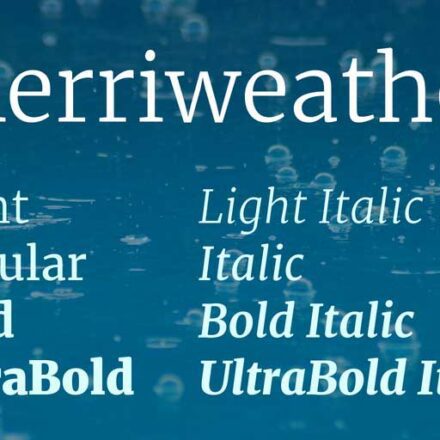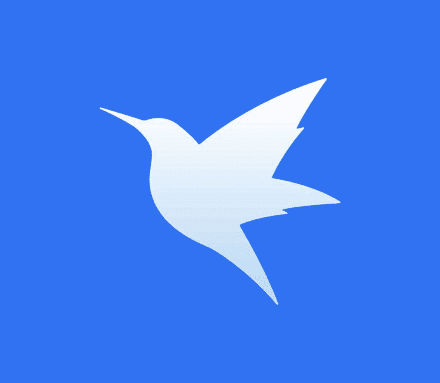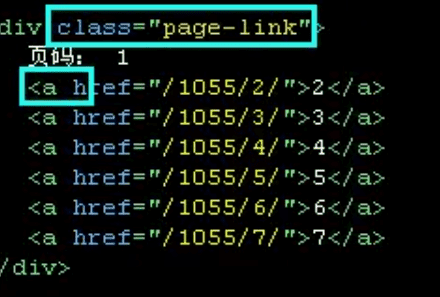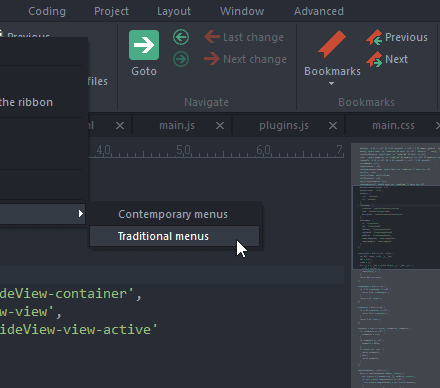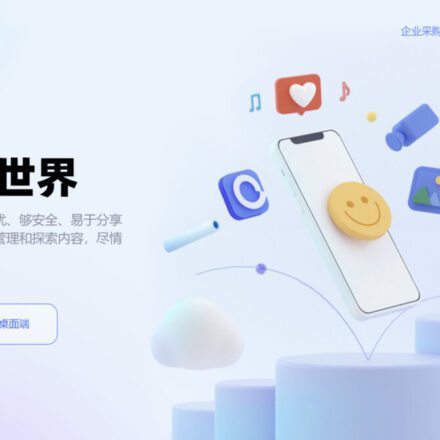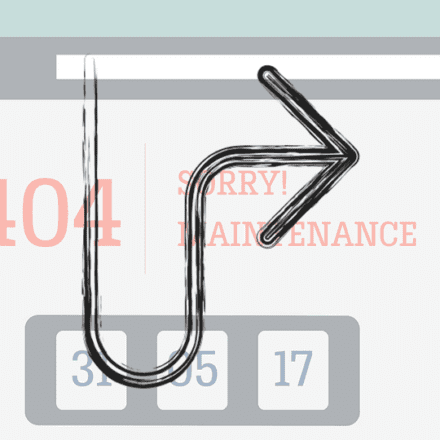우수한 소프트웨어와 실용적인 튜토리얼
P60/P50/Mate 시리즈 5분만에 끝내는 튜토리얼, Huawei 폰에 Google Play 다운로드 및 Google Service Framework, App Store 설치 방법
화웨이 휴대폰다운로드 구글 플레이 Huawei 휴대폰에 설치하는 방법구글 서비스액자지엠에스Google Play 및 다양한 Google 앱을 지원합니다. GBOX 앱을 사용하여 이 목표를 달성하기 위한 구체적인 단계가 자세히 설명되어 있습니다. 여기에는 GBOX 다운로드 및 설치, 권한 설정, Google 계정 로그인, 앱 다운로드 및 설치 등이 포함됩니다. 이를 통해 사용자는 Huawei 휴대폰에서 Google 관련 서비스와 앱을 정상적으로 사용할 수 있습니다.
- GBOX APP를 통해 Huawei 휴대폰에 Google Store와 앱을 설치하세요.
- 과학적 인터넷 연결과 Google 계정이 필요합니다.
- GBOX를 다운로드한 후 안정 버전을 설치하고 권한을 설정하세요.
- HMS 핵심 종속성 패키지를 설치하고 필요한 권한을 허용합니다.
- Google 계정을 사용하여 Google 스토어에 로그인하고 필요한 앱을 다운로드하세요.
- 모든 애플리케이션은 GBOX에 의존하며, GBOX를 삭제하면 애플리케이션도 사라집니다.
- WhatsApp과 LinkedIn 앱을 설치하는 방법을 보여줍니다.

Huawei 휴대폰에 Google 서비스 프레임워크 GMS 설치
- Huawei 휴대폰에 Google 서비스 프레임워크 GMS, Google Play 및 다양한 Google 앱을 설치하는 방법
- GBOX 앱을 사용하여 GBOX 다운로드 및 설치, 권한 설정, Google 계정 로그인, 앱 다운로드 및 설치 등을 수행합니다.
- 이런 방식으로 사용자는 Huawei 휴대폰에서 Google 관련 서비스와 애플리케이션을 정상적으로 사용할 수 있습니다.
Huawei 휴대폰에 Google Play 다운로드 Huawei 또는 모든 Android 휴대폰에 Google Play 설치
이 튜토리얼에서는 Huawei 휴대폰이나 다른 Android 기기에 Google Play 스토어를 설치하여 다양한 앱을 다운로드하고 사용하는 방법을 알려드립니다. 일부 Huawei 휴대폰에는 Google 프레임워크가 없기 때문에 기존 방식으로는 설치가 어려울 수 있습니다. 이 문제를 해결하기 위해 GBOX라는 앱을 사용해보겠습니다.
필수 조건
시작하기 전에 다음 사항을 확인하세요.
- 귀하의 휴대폰은 과학적인 방법(예: VPN 사용)으로 인터넷에 접속할 수 있습니다.
- Google 계정(Gmail)이 있습니다.
1단계: GBOX 다운로드 및 설치
- 과학적 인터넷 접근: VPN이 제대로 작동하는지 확인하세요.
- GBOX를 받으세요: Google Chrome을 열고 주소창에 GBOX URL을 붙여넣습니다.https://www.gboxlab.com/
- GBOX 다운로드:
- GBOX 공식 웹사이트로 가서 안정적인 버전을 다운로드하세요.
- "어쨌든 다운로드"라고 나오면 "세부정보"를 클릭하고 다운로드를 계속하세요.
- GBOX 설치:
- 다운로드가 완료되면 설치 파일을 두 번 클릭하여 설치하세요.
- 샤오미 등 일부 휴대폰은 인증이 필요합니다. 계정과 비밀번호를 입력하세요. Huawei 휴대폰에 Pure Mode가 켜져 있는 경우, 해당 기능을 해제하세요.
2단계: GBOX 구성
- 설치 후 설정:
- GBOX를 열고 "확인 및 설치"를 클릭하세요.
- 지시받은 대로 비밀번호를 입력하고 검증을 완료하세요.
- 권한 설정:
- 휴대폰의 설정 메뉴로 가세요.
- "애플리케이션 설정"에서 "애플리케이션 관리"를 찾은 다음 GBOX를 찾으세요.
- GBOX의 "권한 관리"를 열고 바탕 화면 바로 가기와 WiFi 액세스를 허용하세요.
- GBOX의 자동 시작 기능을 활성화합니다.
3단계: HMS Core 설치
- 종속성 패키지 설치:
- GBOX를 열고 약관에 동의하세요.
- 지시에 따라 필요한 종속성 패키지 HMS Core를 설치합니다.
- GBOX가 백그라운드에서 실행되도록 하여 배터리 사용을 최적화합니다.
4단계: Google 계정에 로그인하세요
- Google Play 스토어 실행:
- GBOX를 열고 Google Play Store를 찾아 실행하세요.
- VPN이 글로벌 모드인지 확인하고, 과학적인 인터넷 접속을 유지하세요.
- Google 계정에 로그인하세요:
- Gmail 계정과 비밀번호를 입력하고 "다음"을 클릭한 후 약관에 동의하세요.
- 성공적으로 로그인하면 Google Play Store에 계정 정보가 표시됩니다.
5단계: 앱 다운로드
- 검색 및 다운로드:
- Google Play 스토어에서 원하는 앱(예: WhatsApp)을 검색하세요.
- "설치"를 클릭하고 다운로드 및 설치가 완료될 때까지 기다리세요.
지침
- GBOX를 삭제할 수 없습니다:
- GBOX를 통해 다운로드한 모든 앱은 GBOX에 종속되어 있으며, GBOX를 삭제하면 이러한 앱을 사용할 수 없게 됩니다.
- 다른 앱을 설치하려면 반복하세요.:
- LinkedIn 등 다른 앱을 다운로드하고 설치하는 데도 동일한 단계를 따르세요.
예제 작업
- WhatsApp 설치:
- Google Play Store를 열고 WhatsApp을 검색하여 설치하세요.
- 설치가 완료되면 WhatsApp 아이콘이 메인 인터페이스에 나타납니다.
- LinkedIn 설치:
- Google Play 스토어에서 LinkedIn을 검색하세요.
- 화면의 지시에 따라 결제 바인딩을 건너뛰고 다운로드와 설치가 완료될 때까지 기다리세요.
Huawei 휴대폰에 Google Play를 다운로드하세요. 위 단계를 따라 Huawei 또는 다른 Android 휴대폰에 Google Play를 성공적으로 설치하고, Google Play 스토어를 통해 필요한 애플리케이션을 다운로드하여 사용할 수 있습니다.
최신 Huawei Honor 휴대폰에 Google Play가 설치되었고, Mate 시리즈는 성공적으로 테스트되었습니다!